
COD significa Call of Duty, un juego móvil en línea famoso por sus gráficos de la vida real. Este juego tiene dos modos: Battle Royale y modo multijugador. Puede descargar e instalar fácilmente el juego desde Google Play Store. Muchos usuarios usan controladores del juego, ya que les ayuda a jugar bien usando un controlador.
Recientemente, muchos jugadores informaron que no podían usar los controladores en sus dispositivos. Entonces, para ayudarlo, he creado este artículo para arreglar el controlador móvil Call of Duty que no funciona en Android 12.
Razones detrás de COD Mobile Controller que no funciona en Android
Aquí hay algunas razones por las que el controlador COD no funciona en su dispositivo Android. Son:
- Problema de conexión: cuando su controlador no está conectado correctamente a su teléfono, puede enfrentar el problema
- Versión anterior de COD: si está utilizando una versión anterior de COD durante mucho tiempo, puede ser la razón del problema que enfrenta
- El controlador no es compatible: si el controlador que desea usar es incompatible o no es compatible con su teléfono, puede ocurrir un problema
- Controlador dañado: si su controlador está dañado, no funcionará y puede tener problemas
Cómo arreglar el controlador móvil de Call Of Duty que no funciona
Después de analizar los motivos, ahora es el momento de seguir y aplicar las posibles correcciones para COD que no funciona en los teléfonos.
Así que vamos a leer más.
Solución 1: reinicie la aplicación COD
La primera solución que se sugiere para solucionar el problema es forzar el cierre de la aplicación y reiniciarla nuevamente. Pero antes de reiniciar, vea si el controlador está correctamente conectado o no. Puede comprobar el estado del controlador visitando el menú principal.
Si los comandos no funcionan, puede jugar una partida para asegurarse de que el controlador funcione correctamente. Además, recuerda que nunca conectes tu controlador en medio de tu partido. Entonces, debes iniciar el juego nuevamente.
Haz esto de la siguiente manera:
- Encuentre la aplicación COD en su dispositivo
- Luego, mantenga presionado el ícono de la aplicación
- A continuación, elija Información de la aplicación
- Después de eso, haga clic en la opción Forzar detención
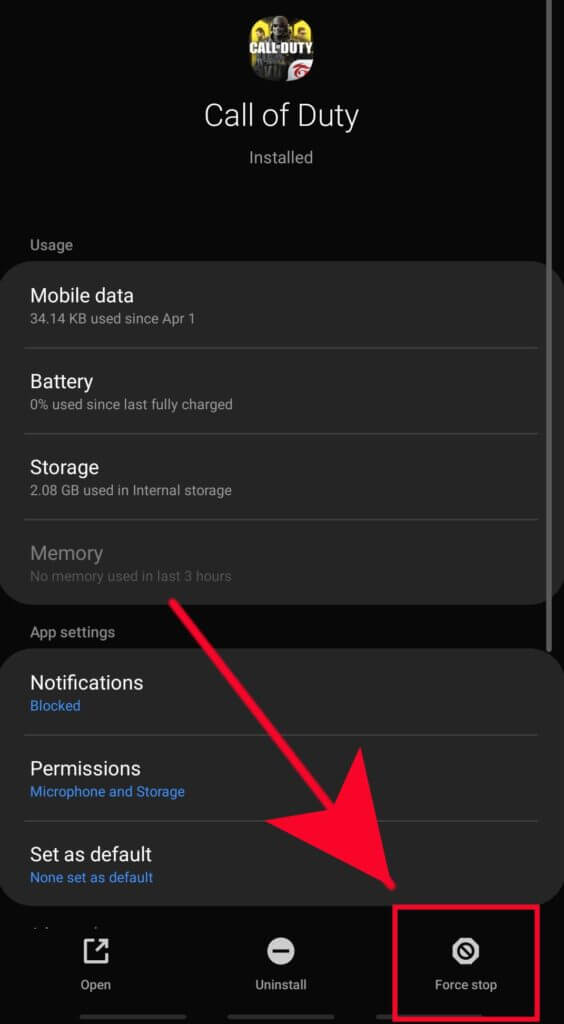
- A partir de entonces, regrese a la aplicación COD y ábrala.
Solución 2: verifique su conexión
La siguiente razón del problema puede ser cuando su controlador no está conectado a su teléfono. Cuando utilice una conexión por cable, asegúrese de que el cable no esté dañado.
Porque un cable dañado puede interrumpirse con frecuencia y puede ser el motivo de problemas de congelamiento/no funcionamiento de COD. Mientras que un controlador inalámbrico conectado a través de Bluetooth debe conectarse con el dispositivo correcto dentro de un rango requerido.
Solución 3: reinicie su teléfono
Reiniciar su dispositivo es otra opción para arreglar el controlador móvil COD que no funciona. Algunos problemas internos y varias aplicaciones que se ejecutan en segundo plano pueden ser el motivo de su problema. En tales casos, reiniciar su dispositivo podría ayudarlo a superar el problema.
Siga los pasos a continuación:
- Primero, mantenga presionada la opción de Encendido en su teléfono
- A continuación, elija la opción Reiniciar en su pantalla

- Ahora, espere hasta que su dispositivo se reinicie solo. Después de eso, vuelva a conectar el controlador y vea si se solucionó el problema.
Solución 4: verifique el controlador correctamente
Debe verificar si hay algún tipo de problema con el controlador en sí. Primero, desconecte el controlador y luego, asegúrese de que la batería de su dispositivo esté completamente cargada. Si hay poca batería, el juego COD no podrá reconocer el controlador.
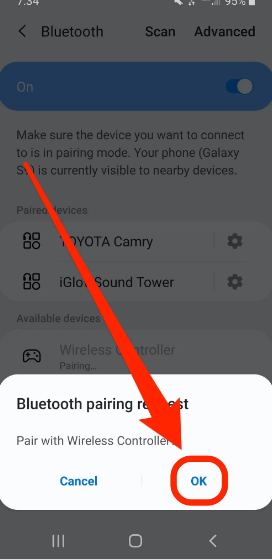
Junto con eso, asegúrese de que su controlador esté vinculado al dispositivo. Después de verificar todos los métodos, vea si el controlador está funcionando ahora.
Solución 5: Autenticar la configuración para la compatibilidad con el controlador
Lo siguiente que puede hacer es verificar la configuración del juego para la compatibilidad con el controlador. Esto también puede ayudarlo a deshacerse del problema fácilmente.
Así es como puedes hacer esto:
- Primero, vincule el controlador a su teléfono a través de Bluetooth
- Luego, muévase a CODM y elija Configuración del controlador en el menú de configuración
- Después de eso, valide si el controlador se muestra como vinculado o no y también asegúrese de que el soporte del controlador esté habilitado
Solución 6: use el mejor controlador
Intente siempre usar el mejor y oficial controlador COD. Siempre se sugiere evitar tales problemas en su dispositivo. Algunos controladores conocidos son Xbox Core, SteelSeries, DualShock PS4, Sony Dual Sense, 8Bitdo Pro 2, etc.
Solución 7: actualice su juego COD
Cuando está utilizando una versión anterior de COD y no ha actualizado durante mucho tiempo, puede ser la razón por la que su controlador COD no funciona. La nueva versión viene con varias funciones que ayudan a solucionar fácilmente los problemas actuales.
Estos son los siguientes pasos:
- Primero, abre Google Play Store en su dispositivo Android
- Luego, toque el signo de Perfil
- A continuación, vaya a la sección Mis aplicaciones y juegos
- Después de eso, busque el juego COD y verifique si hay actualizaciones
- Ahora, haga clic en el botón Actualizar y espere hasta que se complete la instalación
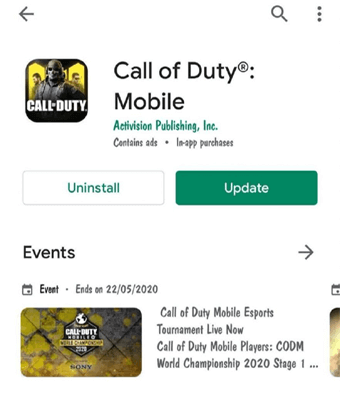
- Por último, después de completar el proceso de actualización, conecte el controlador a su teléfono Android y abra el juego COD para verificar si el problema persiste.
Solución 8 : Solución definitiva La corrección de Call Of Duty (COD) no funciona en Android
Si todavía está buscando una solución avanzada para solucionar el problema, debe buscar la herramienta de reparación Android. Este programa sugerido por profesionales ayuda a los usuarios a corregir errores de COD que no funcionan en teléfonos Android/Samsung. La mejor parte es usar esta herramienta, todos los tipos de errores o problemas se pueden solucionar sin más problemas.
También se solucionan varios otros problemas, como Google Meet sigue fallando, Minecraft sigue fallando, Roblox sigue fallando, la interfaz de usuario del sistema se ha detenido y muchos más. Es compatible con todo tipo de dispositivos Android y hace que el teléfono sea normal con un solo clic.
Por lo tanto, esta herramienta es muy recomendable ya que permite a los usuarios resolver cualquier tipo de problema sin pérdida de datos.
Android Reparación: herramienta de reparación con 1 clic para Android
Corrige cualquier tipo de problemas o errores en Android de la herramienta de reparación 1 clic. Soluciona cualquier error de Android sin problemas:
- Capacidad para solucionar varios problemas o errores del sistema Android, como la pantalla negra de la muerte, las aplicaciones siguen fallando, atascadas en el ciclo de arranque, etc.
- Ayuda a que el sistema Android vuelva a la normalidad sin necesidad de habilidades
- Tiene la tasa de éxito más alta para corregir cualquier tipo de error de Android

Conclusión
Aquí, en este artículo, he discutido todos los métodos posibles para resolver el problema del controlador que no funciona en el juego COD. Estoy seguro de que su problema se solucionó después de seguir todos los métodos. Para soluciones avanzadas, debe buscar la herramienta de reparación Android y solucionar el problema con un solo clic.

Kim Keogh is a technical and creative blogger and an SEO Expert. She loves to write blogs and troubleshoot several issues or errors on Android and iPhone. She loves to help others by giving better solutions to deal with data recovery problems and other issues.

